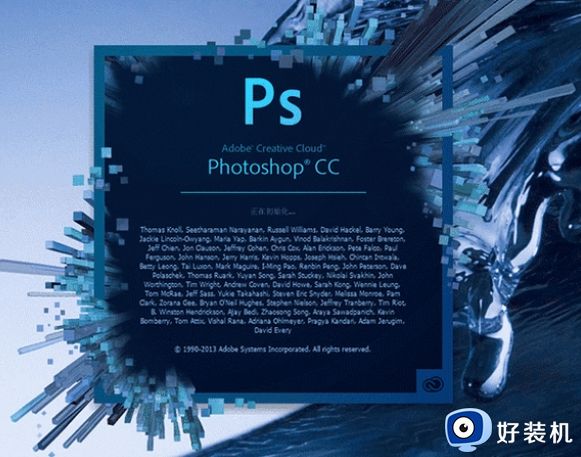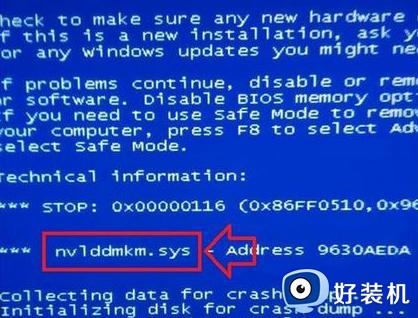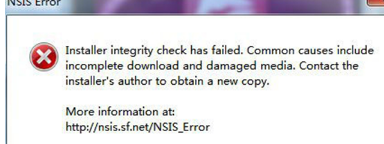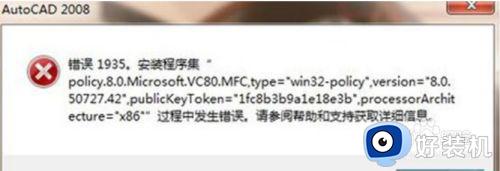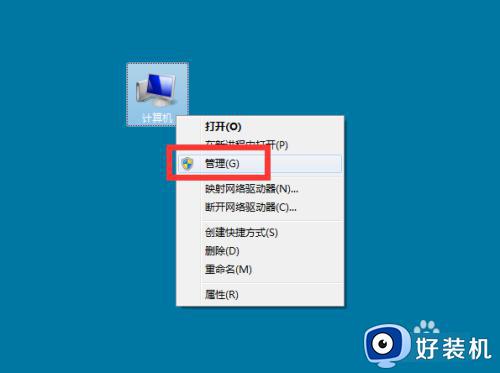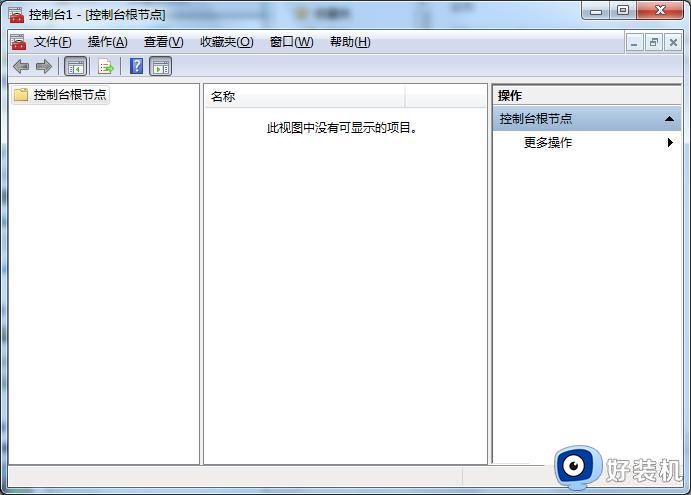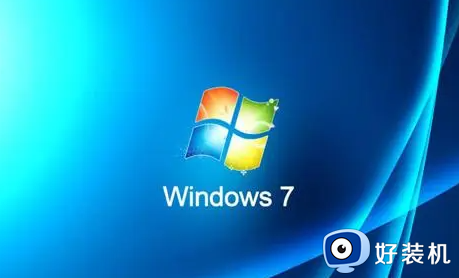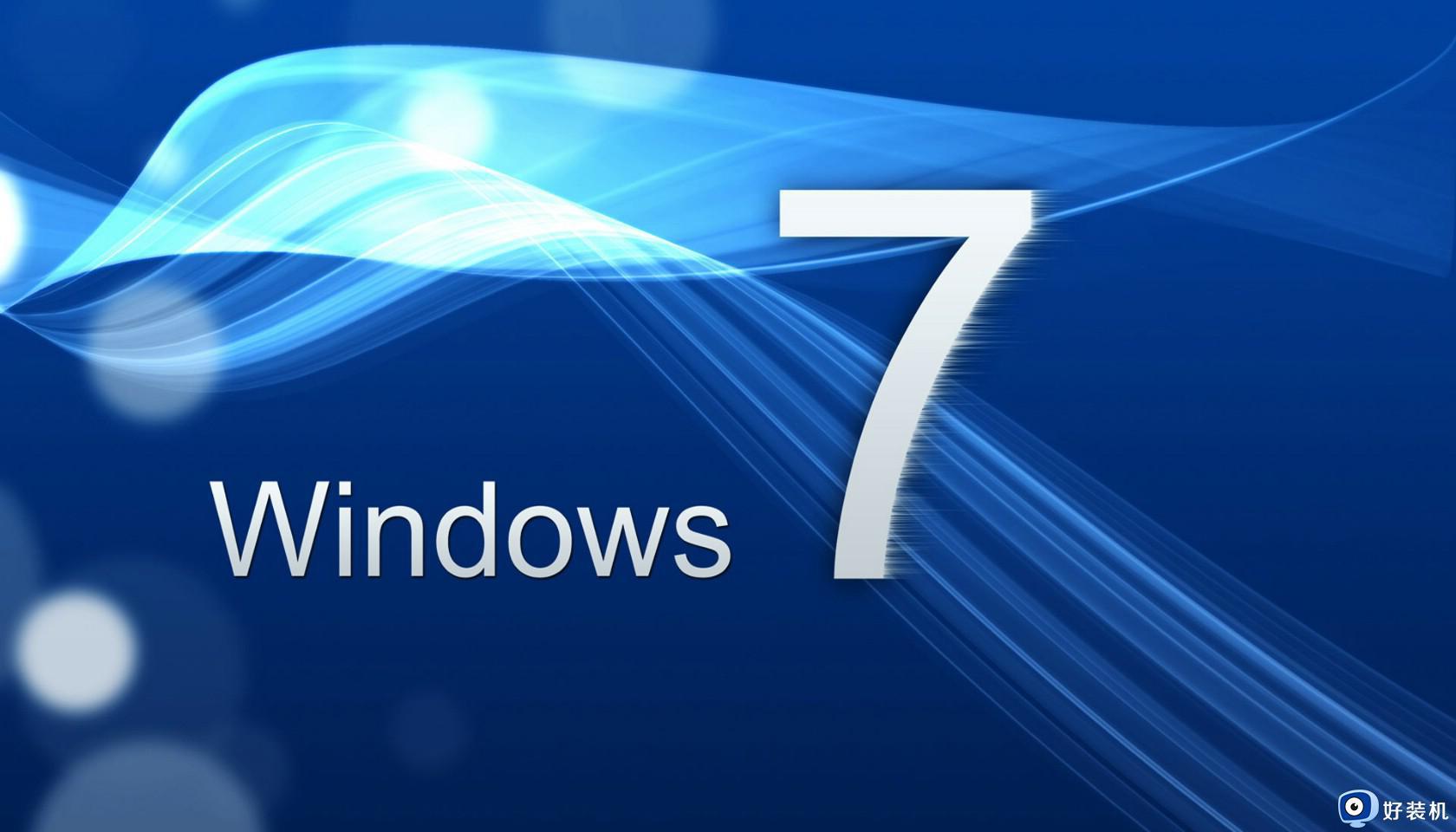win7系统一直装不了ps软件什么原因 win7系统无法安装ps软件的解决方案
ps软件是一款图片编辑软件,不仅可以美化图片,还可以剪裁大小改变图片格式,功能齐全。win7系统安装ps软件却一直不成功,尝试好几遍还是一样,一般此故障是因为旧版本没卸载干净导致的,找到故障原因之后,一起参考下文步骤进行解决修复。
推荐:win7专业版系统
1、在卡住Windows 7系统安装的画面,按下键盘上“Shift”键+“F10”键启动CMD命令行模式窗口。
2、打开计算机,进入“C:Program FilesCommon Filesdobe”和“C:Documents and SettingsAdministratorMy Documents”目录。然后看看安装文件夹还有没,如果有的话把安装文件夹也删除;
3、百度搜下adobe的清理工具Adobe Creative Cloud Cleaner Tool,运行后会要你选择语言(日语,英语),输入e,回车,然后再出现一句话,直接回车就好了;
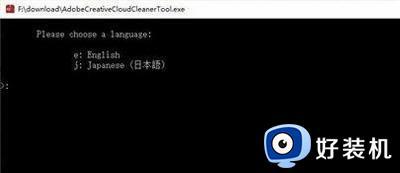
4、这里输入Y,并按回车键,接受软件使用协议;
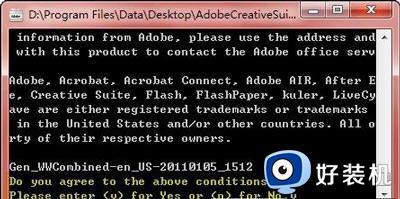
5、这里要选择需要的卸载模式,如果卸载Adobe CS3/CS4的软件,则输入数字1,然后回车;要卸载Adobe CS5/CS5.5,则输入数字2并回车,要卸载Adobe Flash Player,则输入数字3并回车。这个卸载工具也有最新版,如果你安装的版本比较新,可以下载最新版的,清理选择你要清理的版本;
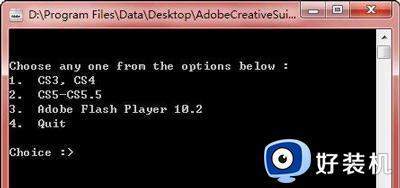
6、选择要卸载的程序,选择一种卸载模式后。Adobe CS5 Cleaner Tool会分析出所有可卸载的程序,如果确定要卸载的话,输入产品前面对应的数字序号(注意不是软件序列号),即输入数字1、并按回车继续;

7、确认卸载,直接输入字母y然后回车,就能开始清理了,等待完成;
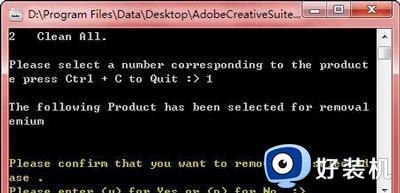
8、出现Adobe Creative Suite Cleaner Tool completed successfully说明卸载成功。

温馨提示:使用清理工具安装上述步骤清理完成后就可以正常安装ps了;清除成功之后,需要重启下电脑。
ps软件功能全面,在日常工作生活中也给我们带来很多便利,也是装机必备的软件。遇到ps软件一直安装不上的困惑,小伙伴一起参考上文教程修复吧。